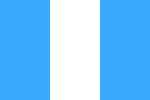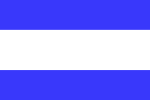APP

APP Preguntas frecuentes Error de conexión IP Error de conexión IP Solución: Error al validar la IP con la que nos queremos conectar da error de conexión en ocasiones pasa de que si la conexión es local debemos detener el firewall para lograr entrar. También al imprimir una factura FEL da error y esto pueden […]
FEL
FEL Preguntas frecuentes Inconveniente al facturar FEL de manera exenta. Inconveniente al facturar FEL de manera exenta.Mensaje de error (El código de escenario … para el tipo de frase … no corresponde a la afiliación del NIT de emisor.) Solución: Enviar correo al certificador solicitando activar dicho escenario. Error en facturación código postal Error en […]
Nómina
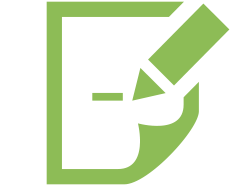
Nómina Preguntas frecuentes Error de impresión de reporteria (invalid file name) Inconveniente al imprimir nomina Mensaje (lo sentimos no hemos de encontrar la ruta) Solución: Ir al menú principal, configuraciones Buscar opción #16 llamada Planilla En los 3 puntos que aparecen, buscar el archivo correcto, seleccionarlo y bajar de línea. Inconveniente al imprimir nomina Mensaje […]
Banco Iva Conta
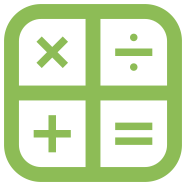
Banco Iva Conta Preguntas frecuentes ¿Qué hacer cuando un documento dice que no está creado lo crear en documentos IVA? ¿Qué hacer cuando un documento dice que no está creado lo crear en documentos IVA? Solución: Verificar que el tipo de documento IVA contado y crédito existan en tipos de documentos en el módulo de […]
Ventas
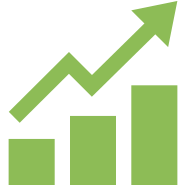
Ventas Preguntas frecuentes Error de los archivos DLL Error de los archivos DLL Solución: para este error hay que correr la instalación del sistema ISC de nuevo para que instale de nuevos los archivos DLL. Cuando se realiza una factura y genera el siguiente error Cuando se realiza una factura y genera el siguiente error […]